Navegar por la pantalla de inicio
Esta imagen muestra la pantalla de Inicio y sus funciones. Vuelva a la pantalla de Inicio en cualquier momento pulsando el botón de Inicio.
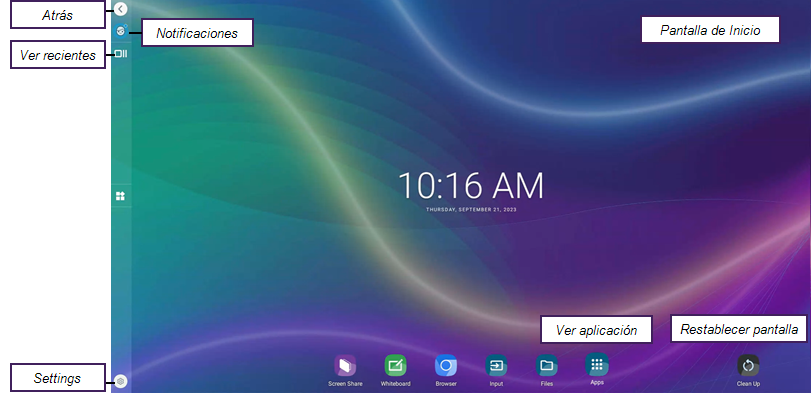
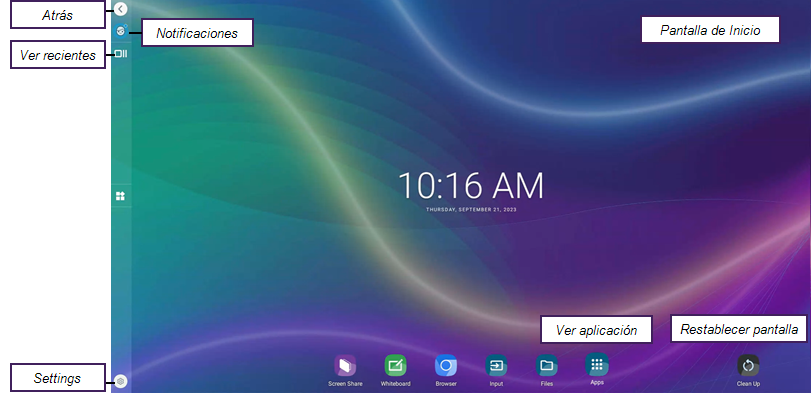
Pulse el botón Atrás para volver a la pantalla anterior.
La pantalla de Inicio es donde puede acceder a las aplicaciones más utilizadas. Puede añadir, mover, agrupar y eliminar aplicaciones según sus necesidades. Las siguientes aplicaciones están incluidas en la pantalla de inicio de forma predeterminada:
Pantalla blanca | Inicie una pizarra para intercambiar ideas y colaborar. Puede usar las plantillas proporcionadas para comenzar y, cuando haya terminado, puede exportar el archivo como PDF. Más información. 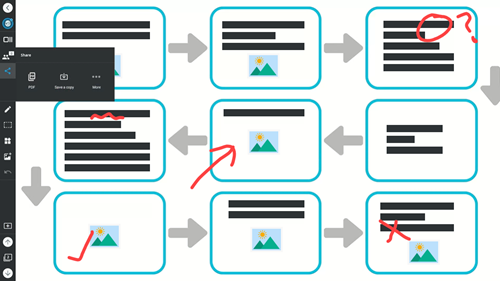 |
|---|---|
Entrada | Cambie de entrada para ver un ordenador de sala conectado, un portátil invitado u otra entrada.Más información. 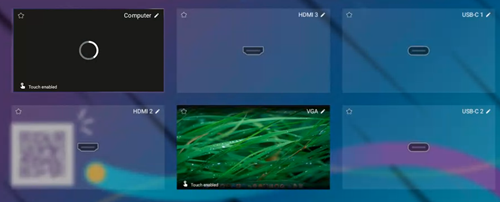 |
Compartir pantalla | Puede compartir las pantallas desde ordenadores y dispositivos móviles con la pantalla usando la aplicación Compartir pantalla. Los siguientes métodos son compatibles para compartir pantalla:
Para más información Acerca de compartir pantalla, consulte Compartir dispositivos con una pantalla con iQ. |
Explorador | Puede usar la aplicación Navegador para ver sitios web en la pantalla. Véase Navegar por Internet. |
La biblioteca de aplicaciones contiene varias aplicaciones, como el Navegador (Chrome™), la Pizarra blanca, la aplicación de Microsoft® Office y más. También puede descargar aplicación desde la aplicación store
Mueva o agrupe la aplicación de uso común a la pantalla de inicio para un acceso rápido. Más información.

Cuando haya terminado de usar la pantalla, pulse Limpiar en la pantalla de inicio para limpiar la pantalla para el siguiente usuario.
De forma predeterminada, al pulsar el botón Limpiar se realizan varias acciones:
Restablecer la pantalla de inicio a su aplicación predeterminada. Cualquier aplicación que haya agrupado o movido para un acceso rápido se restablece.
Cierra la sesión de la aplicación en la que ha iniciado sesión. Por ejemplo, si ha iniciado sesión en su cuenta de OneDrive en una de las aplicaciones de Microsoft® , al pulsar Limpiar se cerrará la sesión.
Cierra la sesión de todo lo que haya abierto en la aplicación de navegador.
Cierra todas las aplicaciones.
Puede configurar cómo se comporta la limpieza.
Nota
Al pulsar Limpiar no se realiza un restablecimiento de la configuración predeterminada de fábrica en la pantalla.
El panel de notificaciones es donde puede encontrar información Acerca de la última versión del sistema iQ y enlaces para obtener asistencia con iQ.
Puede desactivar las notificaciones en Configuración .
.
Pulse Recientes para ver los archivos abiertos y aplicación. Puede usar esta vista para cambiar entre la aplicación y habilitar el modo de pantalla dividida.
para ver los archivos abiertos y aplicación. Puede usar esta vista para cambiar entre la aplicación y habilitar el modo de pantalla dividida.
Ajuste la opción para su pantalla en Configuración .
.